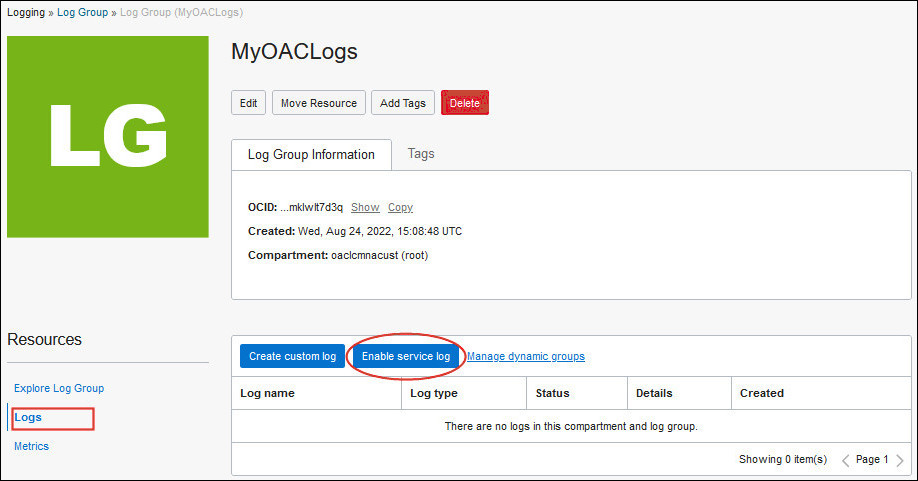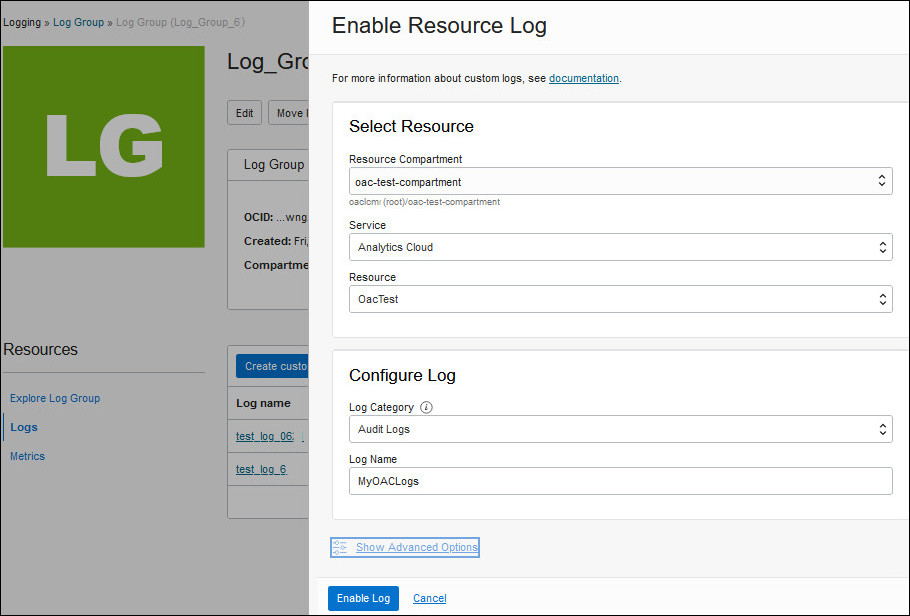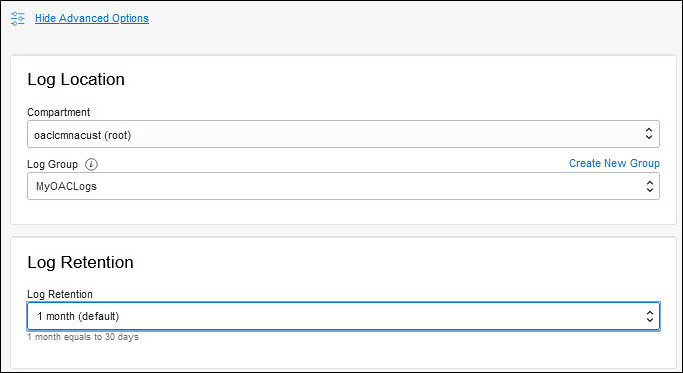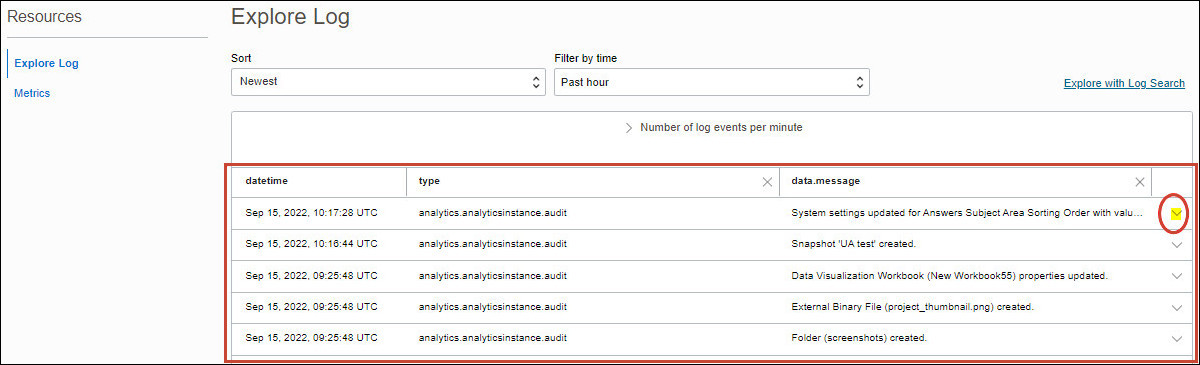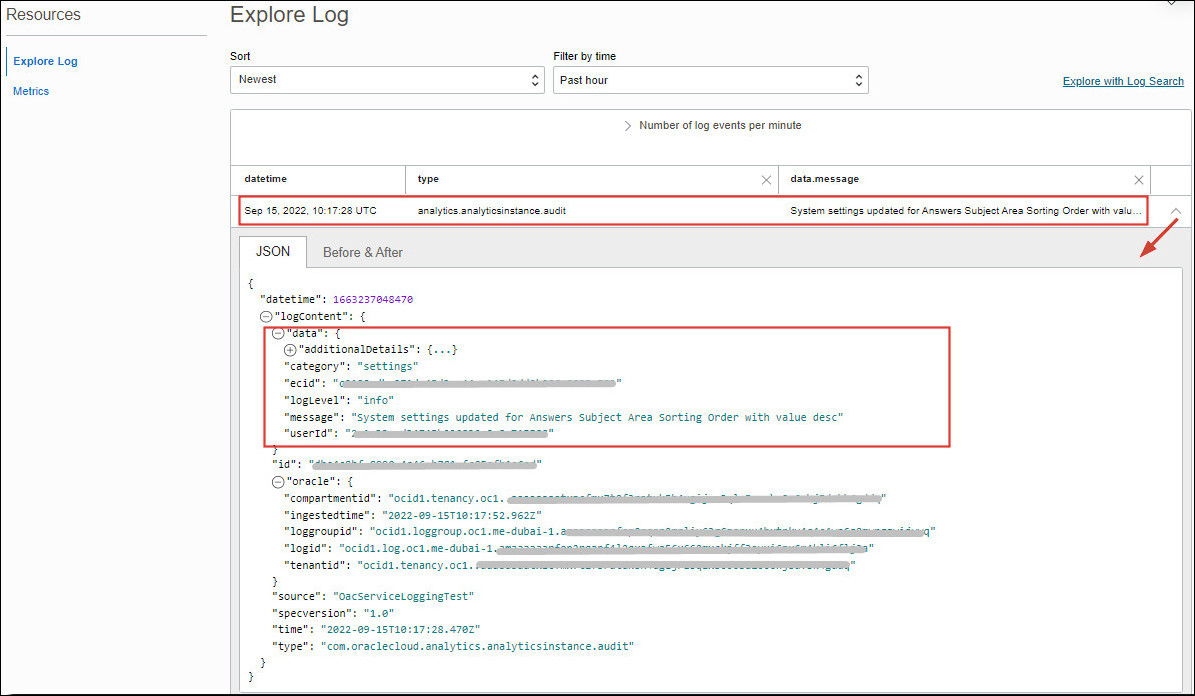Oracle Cloud Infrastructure Consoleのロギング・サービスを使用して、Oracle Analytics Cloud、およびOracle Cloud Database、仮想クラウド・ネットワークなどの他のリソース・タイプのログを収集およびモニターできます。
Oracle Analytics Cloudの場合、サービスの使用状況およびイベントをレポートするログを表示できます。これらのログを定期的にチェックすると、使用状況の傾向を認識し、問題をトラブルシューティングし、将来の問題を防ぐことができます。
- Oracle Cloud Infrastructureコンソールで、左上隅にある
 をクリックします。
をクリックします。
- 「監視および管理」をクリックします。「ロギング」で、「ログ・グループ」をクリックします
- 「コンパートメント」で、ログ・グループを作成するコンパートメントを選択します。
- 「ログ・グループの作成」をクリックします。
- ログ・グループ名、オプションの説明、タグを入力して、「作成」をクリックします。
- 「リソース」で、「ログ」をクリックします
- 「サービス・ログの有効化」をクリックし、次の詳細を入力します。
- リソース・コンパートメント: ログを収集するOracle Analytics Cloudインスタンスを含むコンパートメントを選択します。
-
サービス: 「アナリティクス・クラウド」を選択します。
- リソース: Oracle Analytics Cloudインスタンスを選択します。
- ログ・カテゴリ: 「監査ログ」または「診断ログ」を選択します。
- ログ名: ログの名前を入力します。
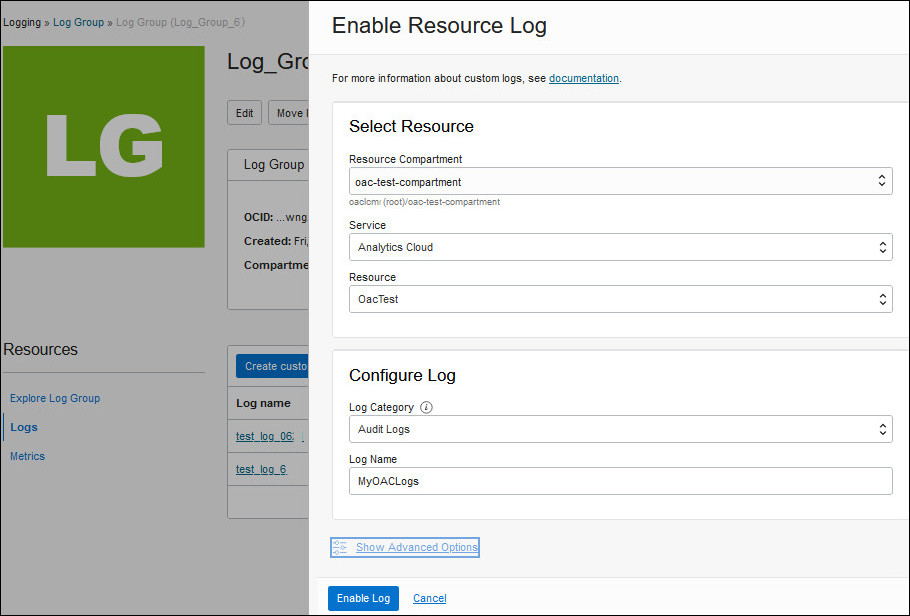
- オプション: 「拡張オプションの表示」をクリックして、デフォルトのログの場所および保存期間を変更します。
デフォルトでは、ログは1か月間保持されます。
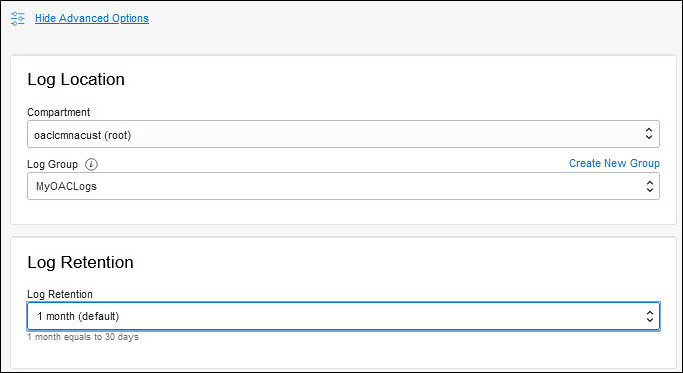
- 「ログの有効化」をクリックします。
ログの設定が完了すると、「ステータス」フィールドが「作成中」から「アクティブ」に変わります。
「ログの確認」パネルで、ログ・イベントを検索、検索およびモニターできます。
- 「ログの参照」パネルで、「ソート」および「時間によるフィルタ」オプションを選択してイベント・ログを表示します。
- 特定のイベントの詳細を表示するには、下矢印をクリックします。
「データ」セクションには、イベントを開始したユーザーなど、イベントに関する追加の詳細が表示されます。
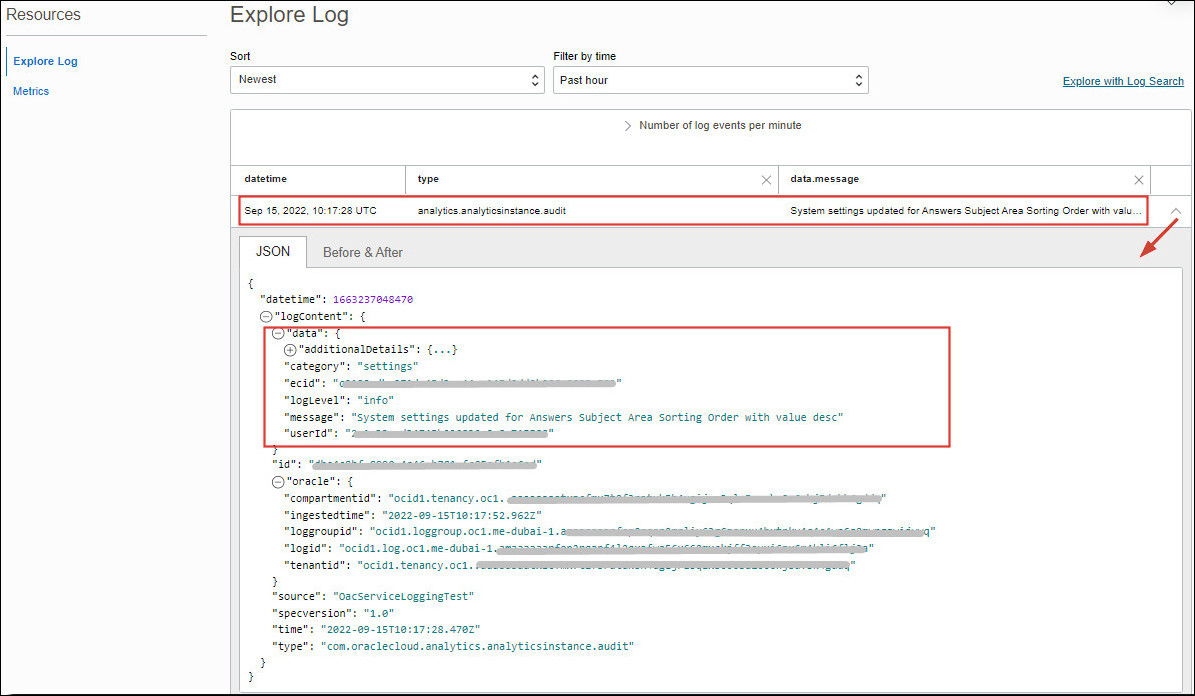
Oracle Cloud Infrastructureのロギング・サービスを使用してログを管理および検索する方法、および開発者ツール(APIおよびCLI)について学習するには、ロギングを参照してください。